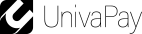ウィジェット – 概要
ウィジェットは、消費者がカード情報を入力するためのインターフェイスで、ポップアップウインドウとして表示されるタイプのフォームです。
ウィジェットの役割
ウィジェットは、以下の役割を果たします。
支払い方法の選択
消費者に、希望の支払い方法をクリック(またはタップ)で選択させます。
この選択画面で表示される選択肢は、ウィジェットのタグまたはコードの記述内容に依存します。なお、支払い方法を単一に指定した場合、この選択画面は省略されます。
必須情報の入力
選択された「支払い方法」毎に予め設定されている必須情報を、消費者に入力させます。
入力欄はウィジェットのタグまたはコードの記述内容によって、追加することも可能です。
詳しくはこちら
ウィジェットで行われる処理
選択された「支払い方法」毎に、各種処理を行います。
一部、赤字※印の項目は申込完了後、消費者が支払いを行うのを待機します。
誤って「決済完了」とみなさないよう、くれぐれも注意してください。
| 支払い方法 | 処理 | 認証後の処理 |
|---|---|---|
| クレジットカード | カード会社に対し、要求された処理(オーソリ/キャプチャ)で認証 | 認証済みのカード情報をトークン化して決済処理 以降、以下を<共通処理>と記載: JavaScriptでコールバック ウェブフック APIからの取得が可能に |
| 銀行振込 | その申込専用の振込口座を発行し、メール送信(疎通は確認しない) | 本サービスが振込完了の通知を受け取り次第、完了判定※ <共通処理> |
| Paidy | Paidyのフォームに遷移し、メールアドレスや電話番号で認証 | 認証時点で完了判定 <共通処理> |
| オンラインモバイル | 各銘柄の挙動詳細はこちら | 本サービスが通知を受け取り次第、完了判定 <共通処理> |
| コンビニ決済 | 支払いたいコンビニを選択し「申込」を行い、メール送信(疎通は確認しない) | 本サービスが支払完了の通知を受け取り次第、完了判定※ <共通処理> |
ウィジェット内の表示項目
ウィジェット内の表示項目は、設置時のパラメータによって以下を制御可能です。
- ヘッダーテキスト
- ヘッダー説明文
- 支払いボタンのテキスト
- QRコードの色(オンラインモバイルでのみ有効)
- QRコード内のロゴ
- 任意のフィールド(入力欄)追加
詳しくはこちら
ウィジェットのデザイン
管理画面から、ウィジェットのデザインを編集可能です。
店舗>一般>全体設定>ブランディング から、PNGまたはJPGで店舗アイコンを編集できます。
未編集の場合は標準(デフォルト)の画像が表示されます。
店舗>決済フォーム>ウィジェット>テーマ から、タイトル背景とメイン(タイトルバーとボタンに使用)のカラーが編集可能です。
消費者の支払いフロー
ウィジェットを利用した場合の決済手段ごとの支払いフローは、下記の画像付き資料を参照してください。